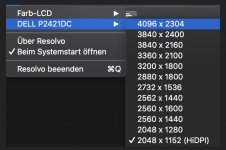Ich habe einen 24 Zoll WQHD Monitor (2560x1440). Die Skalierung ist mir unter mac osx bei dieser nativen Auflösung zu gering. Welche Auflösung ist die beste um den Monitor trotzdem den "High dpi Modus" zu erzwingen und eine manuelle Skalierung vorzunehmen. Wichtig ist mir eine sinnvolle Darstellung mit einer ähnlichen Schriftgröße wie Full HD 1980x1080 auf 24 Zoll. Stellt man die Auflösung 1980x1080 ein, werden Schriften unter Mac osx sehr unscharf, vermutlich weil das keine "High dpi" Auflösung ist.
Das Problem scheint in vielen Foren schon diskutiert worden zu sein, nur bisher bin ich leider auf keine richtige Lösung gestoßen, die die perfekte Skalierung in einem High dpi Modus bei einem 24 Zoll wqhd Monitor bespricht.
Kennt sich jemand mit externen Monitoren unter Mac osx aus und könnte mir einen guten Tipp geben? Ich bin für jede Hilfe dankbar.
Das Problem scheint in vielen Foren schon diskutiert worden zu sein, nur bisher bin ich leider auf keine richtige Lösung gestoßen, die die perfekte Skalierung in einem High dpi Modus bei einem 24 Zoll wqhd Monitor bespricht.
Kennt sich jemand mit externen Monitoren unter Mac osx aus und könnte mir einen guten Tipp geben? Ich bin für jede Hilfe dankbar.
Zuletzt bearbeitet: